
ეს პროგრამა თქვენს დრაივერებს განაგრძობს მუშაობას და ამით გიცავთ კომპიუტერის ჩვეულებრივი შეცდომებისგან და აპარატურის უკმარისობისგან. შეამოწმეთ თქვენი ყველა მძღოლი ახლა 3 მარტივ ეტაპზე:
- ჩამოტვირთეთ DriverFix (დადასტურებული ჩამოტვირთვის ფაილი).
- დააჭირეთ დაიწყეთ სკანირება იპოვონ ყველა პრობლემატური მძღოლი.
- დააჭირეთ განაახლეთ დრაივერები ახალი ვერსიების მისაღებად და სისტემის გაუმართაობის თავიდან ასაცილებლად.
- DriverFix გადმოწერილია ავტორი 0 მკითხველი ამ თვეში.
თუ ამ შეცდომის შეტყობინება გაწუხებთ: უკაცრავად, ამ პროფილს ვერ დაუკავშირდით იქსბოქს პირდაპირი ამ კონსოლზე, ჩვენ გვაქვს რამდენიმე გამოსავალი, რომელიც დაგეხმარებათ ამ საკითხის მოგვარებაში.
ზოგჯერ ეს პრობლემა ჩნდება თქვენი Gamertag– ის გამო. უფრო მეტიც, როგორც კომპიუტერი, შენი Xbox შეიცავს ქეშის სისტემას, რომელიც ინახავს საგნებს, როგორიცაა მოთამაშის სურათები, თამაშის განახლებები ან სისტემის განახლების ინსტალაციის პაკეტები. ამან შეიძლება გამოიწვიოს ადრეული თუ გვიან თქვენი კონსოლის მუშაობის დარტყმა.
ასეა თუ ისე, დროა იმოქმედოთ. მიჰყევით ქვემოთ მოცემულ ნაბიჯებს, რომ პრობლემა დროულად მოაგვაროთ.
როგორ შემიძლია დავაფიქსირო, უკაცრავად, რომ ამ პროფილს არ შეუძლია დაუკავშირდეს Xbox Live- ს ამ კონსოლზე?
1. წაშალეთ Gamertag და ჩამოტვირთეთ პროფილი
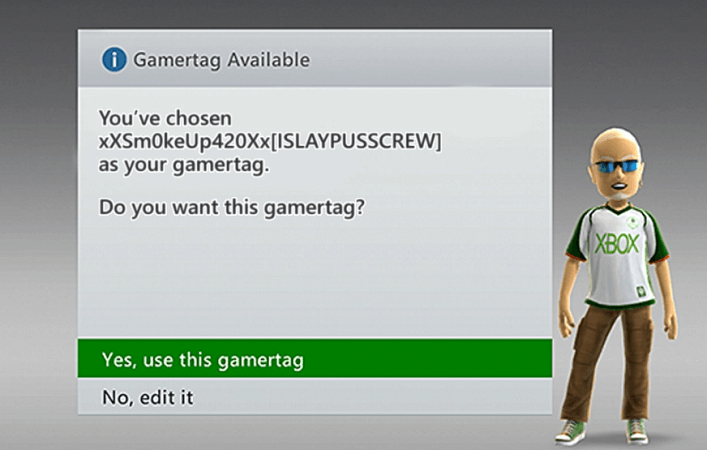
- დასაწყისისთვის, დაიწყოს ა ჩამორჩენილი თავსებადი სათაური თქვენს კონსოლზე.
- დააჭირეთ ღილაკს ხედი და მენიუს ღილაკები ერთდროულად რამდენიმე წამით.
- შემდეგ, აირჩიეთ მეხსიერების მართვა.
- თქვენ მიიღებთ გაფრთხილებას, რომ თამაშს ტოვებთ, ამიტომ დაადასტურეთ თქვენი განზრახვა.
- აირჩიეთ პროფილები.
- ეძებე შენი Gamertag შემდეგ და წაშალეთ.
- დაჭერა ბ ეკრანიდან უკან გასვლა და შემდეგ იგივე დააჭირეთ ხედი და მენიუს ღილაკები ისევ მენიუს გამოსავლენად.
- აქ შეგიძლიათ იხილოთ პროფილის ჩამოტვირთვა. დააჭირეთ მას და ის მოგთხოვს თქვენს ელ.ფოსტას და პაროლს.
- თუ ამ ვარიანტს ვერ პოულობთ, აირჩიეთ Შებრძანდით ან დააჭირეთ X კონტროლერზე.
- დაბოლოს, არ დაგავიწყდეთ შერჩევა ჩამოტვირთვის პროფილი კიდევ ერთხელ გადმოწეროთ იგი კონსოლში.
უკაცრავად, ამ პროფილს არ შეუძლია დაუკავშირდეს Xbox Live- ს ამ კონსოლზე არის შეტყობინება, რომელიც ხშირად უკავშირდება თქვენს Gamertag- ს ჩამორჩენილ თავსებად თამაშებში. ზემოთ აღწერილი პროცედურა გვიჩვენებს, თუ როგორ უნდა წაშალოთ თქვენი Gamertag და ხელახლა ჩამოტვირთოთ თქვენი პროფილი.
გამოიყენეთ იგი, როგორც პირველი რიგის გამოსავალი, რადგან ამით უნდა გადაჭრას ყველა საკითხი, რომელიც გაქვთ პროფილთან, რომელიც Xbox Live– ს უკავშირდება.
2. გაასუფთავეთ თქვენი კონსოლის მეხსიერება

- პირველ რიგში, გეჭიროთ ღილაკის ჩართვის ღილაკი თქვენი კონსულის წინა მარჯვენა კუთხეში, სანამ ის მთლიანად არ გამორთულია.
- შემდეგ, კონსოლის უკანა მხრიდან გამოუშვით დენის აგური.
- რამდენჯერმე დააჭირეთ და დააჭირეთ ღილაკს ჩართვის ღილაკს Xbox– ზე, დარჩენილი ენერგიის გამოსაყენებლად და მეხსიერების მეხსიერების გასასუფთავებლად.
- შეგიძლიათ ჩართოთ დენის კაბელი.
- შეხედეთ დენის აგურს და დაელოდეთ AC ადაპტერის შუქის თეთრიდან ნარინჯისფერზე შეცვლას. როდესაც ეს მოხდება, შეგიძლიათ ჩართოთ Xbox.
- იმის დასადასტურებლად, რომ ქეშის ამოწმება წარმატებით დასრულდა, ჩატვირთეთ თამაში თქვენი სურვილისამებრ. კონსოლში უნდა იყოს ნაჩვენები, რომ ის არის სინქრონიზაცია, რაც იმას ნიშნავს, რომ იგი სინქრონიზებულია თქვენი შენახული მონაცემებით საბორტო მეხსიერებიდან.
შენიშვნა: ეს პროცესი მუშაობს ყველა კონსოლის ვერსიაზე, მათ შორის Xbox One ორიგინალზე, Xbox One Sდა Xbox One X.
ზოგიერთმა მომხმარებელმა, რომლებიც ასევე ცდილობდნენ ამ პრობლემის მოგვარებას, დაადასტურა, რომ მათ მოახერხეს მისი გამოსწორება ქეშის გასუფთავებით. თქვენ შეგიძლიათ რეალურად მოაგვაროთ მრავალი საერთო პრობლემა თქვენს Xbox– სთან, უბრალოდ ამოიღოთ დროებითი ფაილები და სისტემის ქეშში შენახული მონაცემები ჩვეულებრივი გამოყენების დროს.
ეს პროცედურა არის როგორც სწრაფი, ასევე მარტივი და გააჩნია მხოლოდ ერთი მცირე უარყოფითი მხარე - ის ხსნის ადრე გადმოწერილი თამაშის განახლებებს, ასე რომ თქვენ უნდა გადმოწეროთ ისინი თამაშის ჩატარების შემდეგ ჯერზე ამიტომ კარგი იდეაა, რომ გამოიყენოთ ზემოხსენებული ნაბიჯები, სანამ სრული ქარხნული გადატვირთვა გექნებათ.
3. თქვენი Xbox აღადგინეთ ქარხნული პარამეტრები
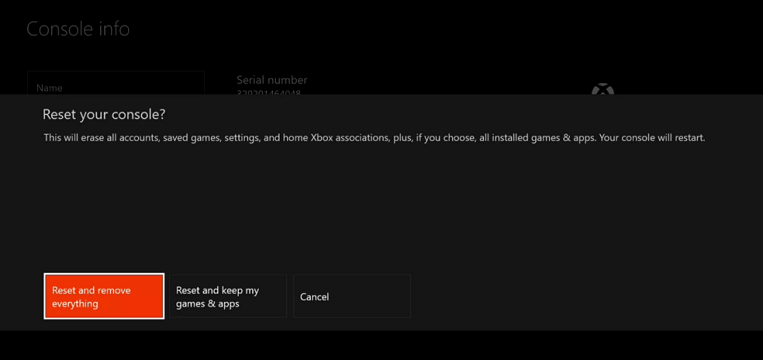
- დააჭირეთ ღილაკს Xbox ღილაკი სახელმძღვანელოს გასახსნელად.
- შემდეგ, წვდომა პარამეტრების მენიუ სიჩქარის ფორმის ხატის დაჭერით.
- არჩევა სისტემა მარცხენა პანელიდან.
- აირჩიეთ კონსოლის ინფორმაციისა და განახლებების განყოფილება.
- აირჩიეთ გადატვირთვის კონსოლი.
- Ზე გსურთ თქვენი კონსოლის გადაყენება? ეკრანი, თქვენ ნახავთ რამდენიმე ვარიანტს ასარჩევად. თუ გსურთ თამაშისა და აპების მონაცემები ადგილზე დატოვოთ, მონიშნეთ გადატვირთეთ და შეინახეთ ჩემი თამაშები და აპები.
- სისტემის ქარხნულ პარამეტრებზე დასაყენებლად მონიშნეთ გადატვირთეთ და ამოიღეთ ყველაფერი (რეკომენდებულია ამ შემთხვევაში).
თუ წინა პროცედურებმა ვერ გადაჭრა პრობლემა, თქვენი საბოლოო ნაბიჯი უნდა იყოს ქარხნის გადატვირთვის შესრულება. ეს პროცედურა წარმატებით ჩაანაცვლებს დაზიანებულ მონაცემებს, რომლებიც შეიძლება იყოს პასუხისმგებელი იმ შეცდომის შეტყობინებაზე, რომელსაც ხედავთ.
თქვენი კონსოლის ქარხნულ პარამეტრებზე გადაყენება არ არის რთული, მაგრამ ეს პროცედურა შეუძლებელია. ამიტომ გირჩევთ შეხვიდეთ და დაუკავშირდეთ Xbox Live– ს, თუ გსურთ თქვენი მონაცემები სინქრონიზებული იყოს.
თუ თქვენ გაქვთ რაიმე სხვა კითხვა ან შემოთავაზება ამ Xbox Live კავშირის პრობლემის გადასაჭრელად, ნუ დააყოვნებთ მათ დატოვოთ კომენტარების განყოფილებაში.


